Как пользоваться RivaTuner для увеличения производительности
Каждый мечтает о мощном компьютере, который способен решать большое количество задач, и, более того, делать это быстро. К сожалению, не все могут позволить себе такие машины, однако были придуманы программы разгона, которые компенсируют разницу в аппаратном обеспечении. Сегодня мы поговорим о программе RivaTuner: как ею пользоваться и для чего она вообще нужна.
Что это такое
Итак, программа RivaTuner – это специальная утилита, которая поможет осуществить достаточно тонкую настройку частот ядер процессора и памяти видеокарты, что позволит максимально эффективно распределить ресурсы компьютера. При этом она проста в использовании – разберется даже неопытный пользователь.
Данное программное обеспечение прекрасно чувствует себя не только на полноценных ПК, но и на портативных ноутбуках, что является серьезным преимуществом по причине того, что многие лаптопы не могут похвастаться выдающимися характеристиками.
Исправляем ошибку RivaTuner Statistics Server «Some System Components Cannot be Hooked Right Now»
Принцип работы
Что делает RivaTuner и как пользоваться ею правильно, чтобы не навредить своему компьютеру? Принцип работы программы построен на контроле всех важных параметров видеокарты и процессора. В ее функционал входит полноценная база настроек для драйверов, редактор реестра, утилита разгона GPU и несколько других компонентов.
Так как RivaTuner – это программа для видеокарты, не лишним будет затронуть вопрос совместимости. Утилита прекрасно подходит для работы с такими популярными видеокартами как AMD и NVidia, причем поддерживает практически все семейство: от Riva TNT до GeForce. Кроме того, имеется поддержка адаптеров, сконструированных на базе графического процессора ATI.
Программа для разгона видеокарты совместима со всеми операционными системами, поэтому если вы решили использовать RivaTuner для Windows 7 или более новых версий, то проблем возникнуть не должно.
Подготовка к разгону
Внимание! Все последующие действия производите с особой осторожностью, так как неправильная работа с программой может привести к выводу из строя видеокарты.
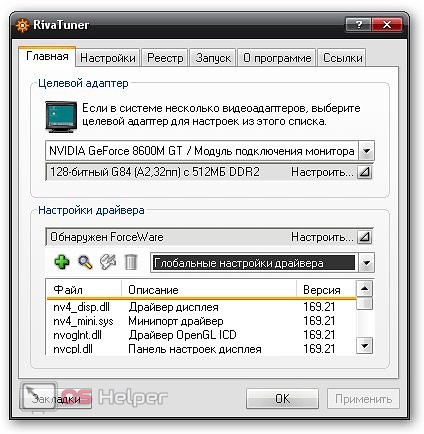
Первым делом необходимо выбрать целевой адаптер – это та видеокарта, которую вы планируете разогнать. Сделать это несложно: во вкладке «Главная» из выпадающего меню выбираете требуемый. Теперь откроем окно для отслеживания температуры и частоты ядер. Для этого нажмите на небольшой треугольник справа от названия целевого адаптера и выберите пункт «Мониторинг».
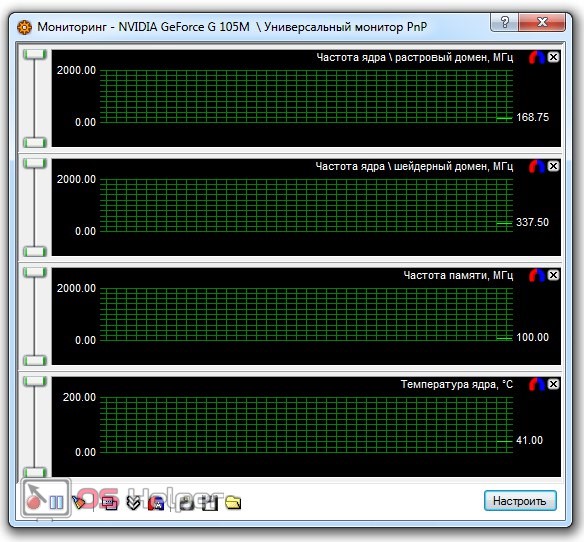
В процессе работы программы рекомендуется внимательно отслеживать эти параметры и, в случае достижения критических значений, остановить процесс разгона.
Разгоняем видеокарту
Итак, у нас есть готовая к разгону программа RivaTuner – как пользоваться ею для получения максимального результата?
Настройка мониторинга в играх MSI Afterburner + Riva Tuner
В разделе «Настройки драйвера» выбираем пункт «Системные настройки». В новом открывшемся окне ставим галку напротив надписи «Включить разгон на уровне драйвера», после чего во всплывшем окне нажимаем «Определение».
Теперь приступаем непосредственно к разгону видеокарты. Делается этот процесс постепенно, дабы не навредить работе адаптера.
Рядом с пунктом «Включить разгон на уровне драйвера» выбираем из выпадающего меню значение 3D. Теперь увеличиваем при помощи перетаскивания ползунка на частоту на 50-75 МГц и нажимаем «Применить». Через пару секунд ядро выйдет на тот режим работы, который вы для него задали. Теперь проконтролируем, насколько хорошо оно справляется. Прежде всего, стоит посмотреть на вкладку «Мониторинг»: температура должна вырасти незначительно, в противном случае необходимо вернуть параметры к предыдущим значениям.
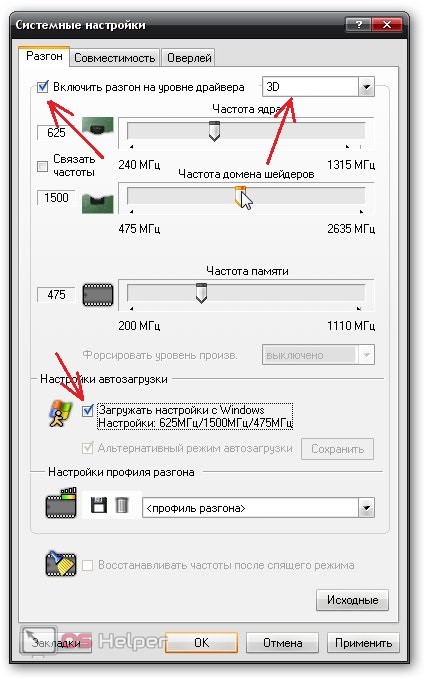
Таким образом, постепенно добиваемся оптимальной работы системы. После разгона частоты ядра аналогичным образом настраиваются и другие параметры, такие как «Частота домена шейдеров» и «Частота памяти». В настройках автозагрузки установите галочку напротив «Загружать настройки с Windows» – это позволит сохранить параметры при перезапуске системы.
Небольшая хитрость. Не всегда производительность системы растет с увеличением частоты ядер. Иногда стоит немного уменьшить её. Словом, экспериментируйте!
Выжимаем все соки из видеокарты
Когда требуется не просто оптимизировать работу системы, но и максимально увеличить производительность, необходимо точно угадать потенциал видеокарты. Сделать это можно при помощи программы ATITool. Она позволяет устанавливать определенную частоту ядра и тестировать его на ней. Чтобы провести такую операцию со своей видеокартой, необходимо:
- Запустить ATITool;
- Выбрать нужный адаптер в разделе «Profile»;
- Изменив частоту «Core» и нажать «Scan for Artifacts»;
- Если появится окно, в котором будет изображен кубик, – можно крутить «Core» дальше, а если появились артефакты, то стоит его убавить.
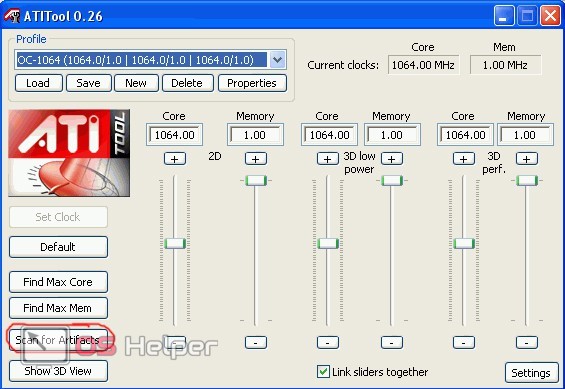
После такого теста можно смело раскручивать ядро до того значения, которое в конечном итоге будет находиться в окошечке «Core».
Теперь вы знаете, что такое RivaTuner и как пользоваться этой программой. Удачного разгона!
Источник: os-helper.ru
Рива Тюнер что это за программа как пользоваться настроить включить скачать
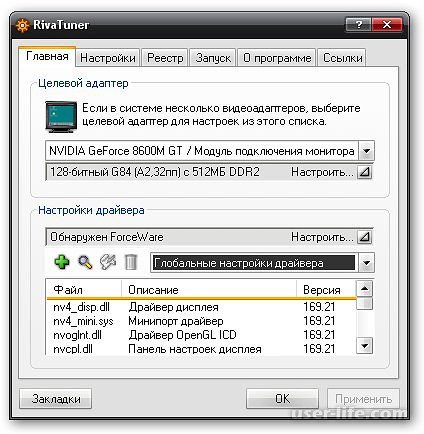

Всем привет! Расскажу про программу для индивидуальной тончайшей настройки видеокарты RivaTuner, оформление которой делится на отдельные окна со своими функциями. На «Главной» можно отметить целевой адаптер если он не один. Тут же настраиваются и драйвера, которые не всегда могут быть видны, иногда нужно перезагрузиться. Драйвера встроенных графических адаптеров не настраиваются.
Можно выполнить тонкую настройку дисплея вручную или с помощью использования встроенного мастера. На нужной вкладке имеются опции чтобы выставить предельные значения разрешения, отдельно редактировать вертикальные и горизонтальные частоты. Сразу же доступен расчет частот из драйверов, что выполнится автоматически.
Настройки цвета
В RivaTuner есть еще один инструмент, позволяющий работать с монитором. Основное его предназначение – низкоуровневые настройки цвета. Здесь путем перетаскивания переключателей осуществляется редактирование яркости, контраста и гаммы, а также настраивается режим RGB. Вы можете создать несколько профилей с разными настройками и сохранить их у себя на компьютере. Таким образом, вам не понадобится каждый раз изменять параметры вручную.
Редактор реестра
Иногда для настройки работы видеокарты требуется изменить определенные значения в реестре. Выполнять это с помощью встроенных средств операционной системы не всегда удобно, да еще и долго. В RivaTuner встроен специальный встроенный редактор реестра, в котором показаны только самые необходимые параметры. Здесь присутствуют все основные инструменты для манипуляций с записями реестра.
Запуск приложений/профилей

Программа поддерживает запуск определенных приложений и профилей видеокарты, влияющих на ее работу. В главном окне есть соответствующая вкладка «Запуск», где и осуществляются все необходимые настройки. Всего поддерживается два типа элементов – стандартный и элемент быстрого доступа к модулям. Выберите один из них и перейдите к созданию.
Разные модели видеокарт не всегда поддерживают стандартные элементы, например, на графическом адаптере могут отсутствовать кулеры или возможность разгона. В окне запуска стандартного элемента указывается необходимый профиль, дополнительные параметры, и уже после этого выполняется его старт.
Планировщик задач
RivaTuner практически не нагружает систему и работает, находясь в трее. Благодаря этому можно вполне комфортно использовать планировщик задач. Достаточно один раз задать требуемые параметры запуска задачи, установить расписание и сохранить настройки. Остальные действия уже будут выполняться автоматически, например, смена профилей дисплея или запуск кулеров.
Отчет о графической подсистеме
В рассматриваемой программе отсутствуют какие-либо тесты, позволяющие определить производительность и стабильность работы видеокарты. Однако здесь есть несколько категорий подробных отчетов, отображающих информацию о шинах, конфигурации устройства, дампах северного моста и дополнительных возможностях. Выберите определенную категорию, чтобы получить подробные данные о каждом параметре.
Настройки работы программы
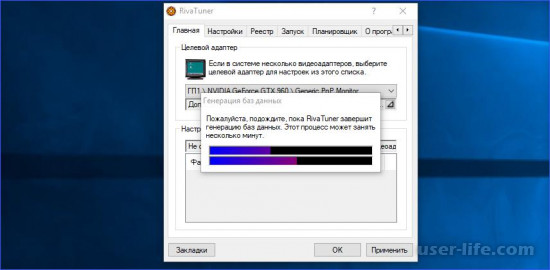
RivaTuner позволяет выполнять некоторые функциональные и визуальные настройки. В соответствующей вкладке присутствуют основные необходимые параметры. Например, можно настроить автоматический запуск программы при старте операционной системы, постоянное отображение поверх всех окон или редактировать горячие клавиши.
Как пользоваться
Итак, программа RivaTuner – это специальная утилита, которая поможет осуществить достаточно тонкую настройку частот ядер процессора и памяти видеокарты, что позволит максимально эффективно распределить ресурсы компьютера. При этом она проста в использовании – разберется даже неопытный пользователь.
Данное программное обеспечение прекрасно чувствует себя не только на полноценных ПК, но и на портативных ноутбуках, что является серьезным преимуществом по причине того, что многие лаптопы не могут похвастаться выдающимися характеристиками.
Принцип работы программы построен на контроле всех важных параметров видеокарты и процессора. В ее функционал входит полноценная база настроек для драйверов, редактор реестра, утилита разгона GPU и несколько других компонентов.
Так как RivaTuner – это программа для видеокарты, не лишним будет затронуть вопрос совместимости. Утилита прекрасно подходит для работы с такими популярными видеокартами как AMD и NVidia, причем поддерживает практически все семейство: от Riva TNT до GeForce. Кроме того, имеется поддержка адаптеров, сконструированных на базе графического процессора ATI.
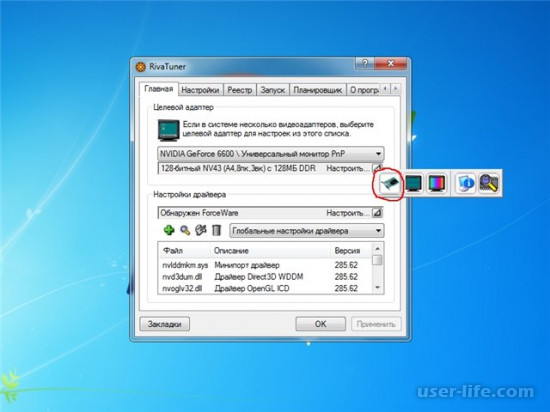
Программа для разгона видеокарты совместима со всеми операционными системами, поэтому если вы решили использовать RivaTuner для Windows 7 или более новых версий, то проблем возникнуть не должно.
Для начала следует скачать утилиту по ссылке в конце статьи на свой компьютер и установить ее.
Запускаем установленную утилиту Rivatuner.
Теперь переходим в настройки видеокарты. Для этого щелкаем на треугольник, который находится под названием видеокарты справа.
Нажимаем из вывалившейся панели на кнопку с лупой. Это необходимо для того, чтобы посмотреть общие показатели производительности видеокарты.
Просматриваем графики температурных и частотных показателей параметров видеокарты.
После этого нажимаем, опять же, на треугольник, который находится в строке «ForceWaare detected», и выбираем первую кнопку из выпавшей панели. На ней изображена маленькая видеокарта.
После этого откроется окно с системными настройками видеокарты. Переходим во вкладку «Fan».
После этого в правом верхнем углу выставляем значение «Direct control», что означает «Разгон на уровне драйвера», и нажимаем кнопку внизу окошка «Apply».
Далее постепенно меняем частоту ядра в строке «Performance 3D» с помощью ползунка с интервалом 25-50 Гц и нажимаем кнопку «Apply».
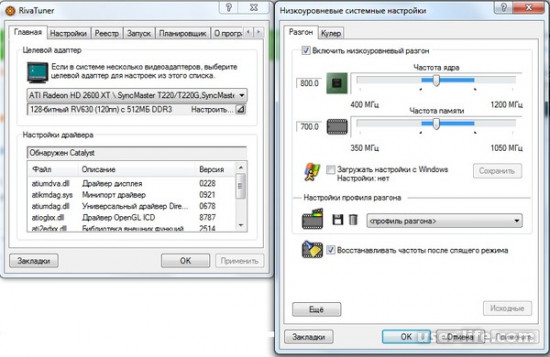
После этого нажимаем на кнопку с изображением дискеты, чтобы создать данную настройку и сохранить в строке «Custom fan profile». Таких настроек частот ядра нужно создать порядка четырех штук со значением 40%, 60%, 80%, 100%.
После этого выставляем первое значение в 40% и нажимаем кнопку «Ок». Переходим во вкладку «Launcher».
Нажимаем на зеленый плюс, выбираем «Regular item» и нажимаем кнопку «Ок».
После этого появится окно, где необходимо задать параметры ускорения видеокарты. Для этого прописываем в строке «Name» — 40%.
Ниже ищем параметр «Associated fan profile», выставляем значение 40%, а также выставляем «Driver-level» и жмем «Ок». Таким же образом задаем значения для 60%, 80% и 100%.
Переходим в следующую вкладку «Scheduler».
Здесь выставляем 40% в поле для «Name». Нажимаем строку «Run task…» и выбираем «On hardware monitoring range event».
Выпадут дополнительные настройки режима. Здесь мы устанавливаем «Core temperature» и выбираем цвет для графика. Он стоит по умолчанию в красном цвете, но мы его поменяли на зеленый.
Так как 40% — это минимальное значение, то в поле «Range min» выставляем «0», максимальное значение не должно превышать следующее значение 60%, а значит — выставляем в поле «Range max» 55. Следующие два показатели говорят о периодичности графика. Оптимальными показателями для его показа будут – «15000» и «0».
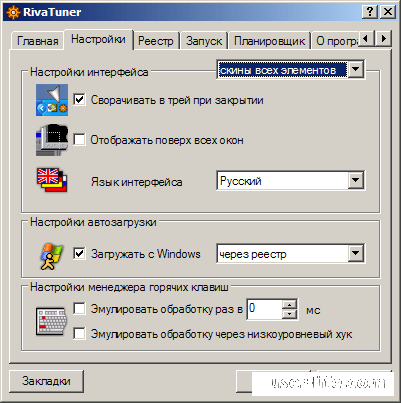
Для следующего параметра в 60% необходимо изменить значения. Не забываем менять цвет для получения графика при этом значении. В нашем случае мы выбрали желтый.
Для 80% также изменяем значения и цвет графика.
И, соответственно, проделываем то же самое для показателя 100%.
Получаем графики зависимости температуры. Если все показатели в норме, то продолжаем разгон видеокарты с помощью утилиты Nvidia.
Если тест виснет и показатели зашкаливают, то это говорит о том, что мы достигли предельных значений и стоит остановиться.
Внимание! Все последующие действия производите с особой осторожностью, так как неправильная работа с программой может привести к выводу из строя видеокарты.
Разгон видеокарты программой RivaTuner
Первым делом необходимо выбрать целевой адаптер – это та видеокарта, которую вы планируете разогнать. Сделать это несложно: во вкладке «Главная» из выпадающего меню выбираете требуемый. Теперь откроем окно для отслеживания температуры и частоты ядер. Для этого нажмите на небольшой треугольник справа от названия целевого адаптера и выберите пункт «Мониторинг».
В процессе работы программы рекомендуется внимательно отслеживать эти параметры и, в случае достижения критических значений, остановить процесс разгона.
В разделе «Настройки драйвера» выбираем пункт «Системные настройки». В новом открывшемся окне ставим галку напротив надписи «Включить разгон на уровне драйвера», после чего во всплывшем окне нажимаем «Определение».
Теперь приступаем непосредственно к разгону видеокарты. Делается этот процесс постепенно, дабы не навредить работе адаптера.
Рядом с пунктом «Включить разгон на уровне драйвера» выбираем из выпадающего меню значение 3D. Теперь увеличиваем при помощи перетаскивания ползунка на частоту на 50-75 МГц и нажимаем «Применить».
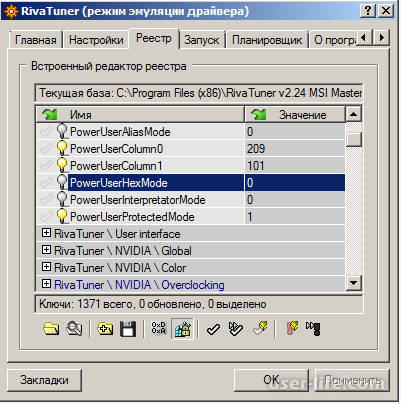
Через пару секунд ядро выйдет на тот режим работы, который вы для него задали. Теперь проконтролируем, насколько хорошо оно справляется. Прежде всего, стоит посмотреть на вкладку «Мониторинг»: температура должна вырасти незначительно, в противном случае необходимо вернуть параметры к предыдущим значениям.
Таким образом, постепенно добиваемся оптимальной работы системы. После разгона частоты ядра аналогичным образом настраиваются и другие параметры, такие как «Частота домена шейдеров» и «Частота памяти». В настройках автозагрузки установите галочку напротив «Загружать настройки с Windows» – это позволит сохранить параметры при перезапуске системы.
Небольшая хитрость. Не всегда производительность системы растет с увеличением частоты ядер. Иногда стоит немного уменьшить её. Словом, экспериментируйте!
Когда требуется не просто оптимизировать работу системы, но и максимально увеличить производительность, необходимо точно угадать потенциал видеокарты. Сделать это можно при помощи программы ATITool. Она позволяет устанавливать определенную частоту ядра и тестировать его на ней. Чтобы провести такую операцию со своей видеокартой, необходимо:
Выбрать нужный адаптер в разделе «Profile»;
Изменив частоту «Core» и нажать «Scan for Artifacts»;
Если появится окно, в котором будет изображен кубик, – можно крутить «Core» дальше, а если появились артефакты, то стоит его убавить.
После такого теста можно смело раскручивать ядро до того значения, которое в конечном итоге будет находиться в окошечке «Core».
Плюсы
Программа распространяется бесплатно;
Встроенный редактор реестра;
Работа с драйверами видеокарты;
Детальная настройка параметров дисплея;
RivaTuner больше не поддерживается разработчиком;
Не подходит для неопытных пользователей.
Источник: user-life.com
Программа rivatuner что это
RivaTuner — программа для мониторинга и разгона видеокарт на русском языке с широким спектром специфических инструментов и набором настроек на самом низком уровне.
Вопросы:
Нужно разогнать видеокарту с RivaTuner.
Как разогнать видеокарту, если RivaTuner пишет, что не обнаружено поддерживаемых драйверов?
еще вопросы
Статьи:
Лучшие программы для мониторинга температуры видеокарты и процессора
Альтернативные программы RivaTuner
MSI Afterburner
Утилиты Добавлено
Razer Game Booster
Оптимизация Добавлено
Nvidia Inspector
Утилиты Добавлено
SoftActivity Monitor
Сетевые утилиты Добавлено
- Скачать для:

Скачать RivaTuner для компьютера
Версия: 2.24c
от 18.06.2013
Размер: 2.8 Mb
Тип лицензии: free (бесплатная)
Цена: Бесплатно
Разработчик: Алексей Николайчук
| Официальный дистрибутив RivaTuner |
| Тихая установка без диалоговых окон |
| Рекомендации по установке необходимых программ |
| Пакетная установка нескольких программ |
Скачать InstallPack_Rivatuner.exe
Скачать RivaTuner_Rus_Setup.exe
Softobase.com рекомендует InstallPack, с его помощью вы сможете быстро установить программы на компьютер, подробнее на сайте.
Яндекс браузер и сервисы Яндекс готовы к загрузке
Уже использует более 12 миллионов человек (по данным li.ru)
- Блокировка шок-контента и надоедливой рекламы
- Ускорение загрузки страниц с помощью турбо режима
- Проверка файлов на вирусы и безопасные онлайн платежи
В состав Яндекс-пака входят: Яндекс Браузер, настройки быстрого доступа к поиску и сервисам Яндекс, расширения для браузеров Яндекс
Устанавливая рекомендуемое программное обеспечение, вы соглашаетесь с лицензионными соглашениями
Яндекс.Браузера и настольного ПО Яндекса
С RivaTuner также скачивают
Офис и текст Добавлено
DAEMON Tools Lite
Эмуляторы мультимедиа Добавлено
Общение Добавлено
Punto Switcher
Утилиты Добавлено
Описание
Если вы хотите получить максимальную производительность от видеокарты, то эта утилита вам очень пригодится. RivaTuner представляет собой мощную среду для управления видеокартой, утилита предоставляет доступ ко всему, что может понадобится для настройки видеокарты. Незаменимая утилита при «разгоне» видеокарты.
Возможности:
- «разгон» видеокарт;
- мониторинг видеокарт;
- система профилей;
- настройка скорости вращения вентиляторов на видеокарте;
- разблокирование блоков графических процессоров;
Принцип работы:
RivaTuner не просто предоставляет настройку параметров системы на уровне драйверов Direct3D / OpenGL, но и позволяет выполнить индивидуальные настройки для каждого приложения в отдельности, начиная с уровня драйвера и заканчивая низкоуровневым доступом к оборудованию. В RivaTuner встроена уникальная система диагностики и аппаратного мониторинга в реальном времени.
Для опытных пользователей этот софт припас встроенный редактор реестра и интерпретатор патч-скриптов. Весь этот функционал Riva Tuner предоставляет абсолютно бесплатно. Последняя версия RivaTuner поддерживает все видеокарты NVIDIA начиная с Riva TNT, для видеокарт фирмы ATI недоступны настройки уровня драйверов.
Плюсы:
- работает через заводской драйвер и на низком уровне;
- работает практически с любой видеокартой NVIDIA GeForce или ATI Radeon;
- приятный, полностью русифицированный интерфейс;
- настроить можно практически любой параметр видеокарты;
- настройка системы охлаждения;
Минусы:
- некоторые функции следует скрывать от неопытного пользователя;
- давно не обновлялся, последний релиз датируется 23 августа 2009 года;
Перед нами удобная и незаменимая программа для тонкой настройки видеокарты. Интуитивно понятным интерфейсом и огромным количеством настроек утилита сможет удовлетворить как начинающего пользователя, так и профессионала.
Скачать программу RivaTuner вы можете бесплатно на нашем сайте.
Источник: softobase.com
RivaTuner 2.24c
![]()
RivaTuner – утилита для повышения производительности графического ускорителя. Работает с видеокартами AMD и Nvidia. Распространяется бесплатно.
Особенности программы
- грубые и точные настройки ядра и памяти видеокарты;
- контроль за показателями температуры всех компонентов;
- настройка гаммы, контрастности и яркости для каждого цветового канала;
- регулировка частоты шейдерного блока.
Характеристики
С помощью интегрированных редакторов пользователь может вносить изменения в реестр и готовые скрипты. Присутствуют утилиты для разгона GPU и управления частотой кулера. Отдельно можно настроить работу видеокарты для режимов 2D и 3D, что позволяет снизить нагрузку при работе с некоторыми программами.
Таким образом, с помощью RivaTuner можно управлять абсолютно любыми параметрами графического ускорителя. Программа подойдет для использования со старыми видеокартами, которые немного «не дотягивают» до системных требований новинок игровой индустрии.
Предусмотрена возможность сохранения настроек и быстрого переключения между ними. Работая с утилитой, следует быть аккуратным, так как при резком повышении нагрузки графический драйвер прекращает работу и игра попросту «вылетает». Но, подобрав удачное соотношение всех параметров, пользователь может существенно увеличить производительность видеокарты и ознакомиться с новинками видеоигр.
Источник: biblsoft.ru